- Jak opravit chybu Halo Infinite DirectX 12
- 1. Spusťte nástroj pro diagnostiku rozhraní DirectX
- 2. Aktualizujte ovladač grafiky
- 3. Aktualizujte sestavení operačního systému Windows
- 4. Ověřte integritu herních souborů ve službě Steam
- 5. Zkuste nainstalovat Microsoft Visual Studio
- 6. Aktualizujte Halo Infinite
- Proč moje grafická karta není kompatibilní s Halo Infinite?
- Proč nemohu spustit Halo Infinite multiplayer?
- Proč Halo Infinite DirectX 12 nefunguje ve Windows 10?
- Jak opravit Halo Infinite ovladač, který snadno nefunguje na PC?
- Nemůžete opravit chybu Halo Infinite DirectX 12?
- Jak opravit chybu Halo Infinite kernelbase DLL?
- Jaké jsou problémy s Halo Infinite na PC?
- Mohu hrát Halo Infinite bez SSSE3?
- Co potřebujete k hraní Halo Infinite na PC?
- Jak opravit, že se Halo Infinite nenačte?
- Jak opravit problém s nefunkčním rozhraním DirectX 12?
- Je v Halo Infinite chyba DirectX 12?
- Jaké jsou systémové požadavky pro Halo Infinite?
- Mohu spustit Halo Infinite s DirectX 12?
Halo Infinite je akční a sci-fi videohra pro více hráčů z pohledu první osoby, která byla vyvinuta společností 343 Industries a publikována společností Xbox Game Studios pro platformy Microsoft Windows, Xbox One a Xbox Series X|S. Je to šestý hlavní vstup do série Halo a nabízí ohromující grafiku spolu s hratelností. Někteří hráči však mají při pokusu o spuštění hry problémy s chybou Halo Infinite DirectX 12.
Podle několika zpráv chybový kód uvádí, že hra „Nelze najít kompatibilní grafické zařízení kvůli následující chybějící funkci: Hardware Tiled Resources Tier 2“. Nyní, pokud jste také jednou z obětí, nezapomeňte postupovat podle tohoto průvodce řešením problémů. Zde jsme vám poskytli několik možných řešení, která by se vám měla hodit. Chyba DirectX je po léta považována za jednu z nejčastějších chyb mezi hráči počítačových her.
Jak opravit chybu Halo Infinite DirectX 12
Kdykoli dojde k problému s grafickým potápěčem na počítači se systémem Windows, může se často objevit chyba související s DirectX. Kromě toho mohou tyto problémy někdy způsobit zastaralá verze hry, zastaralé sestavení operačního systému Windows, problémy s nainstalovanými herními soubory, chybějící soubor DirectX, chybějící Microsoft Visual Studio atd. Aniž bychom ztráceli čas, pojďme se pustit do níže uvedeného průvodce.
1. Spusťte nástroj pro diagnostiku rozhraní DirectX
Za zmínku stojí zkontrolovat, zda na počítači se systémem Windows používáte nejnovější verzi rozhraní DirectX či nikoli. Udělat to:
- lis Windows + R klíče pro otevření Běh dialogové okno.
- Nyní zadejte dxdiag a udeřit Vstupte otevřít Diagnostický nástroj DirectX.
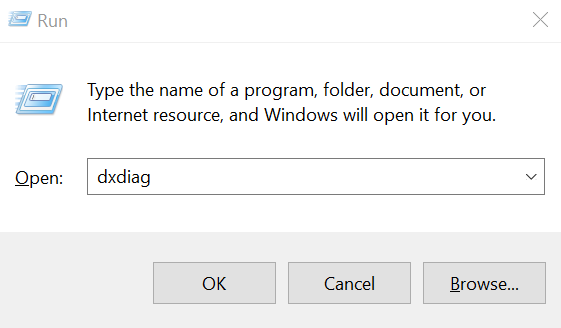
- Jednou Diagnostický nástroj DirectX otevře se okno, můžete se podívat na Verze DirectX z Systém tab.

Reklamy
- Dále můžete přejít na Zobrazit záložka > Zde můžete dodatečně zkontrolovat Úrovně funkcí DirectX 3D a další funkce DirectX také.

Pokud se zobrazuje nižší než verze DirectX 12, měli byste zkusit postupovat podle následujících metod jeden po druhém.
reklama
Jak změnit jméno (uživatelské jméno) v Halo Infinite
Oprava: Halo Infinite se nespouští na PC
Jak opravit nefunkční Halo Infinite Campaign
Jak opravit Halo Infinite Mouse Lagging nebo nefunkční
Oprava: Problém s blikáním nebo trháním Halo Infinite obrazovky na PC
2. Aktualizujte ovladač grafiky
Je také možné, že zastaralá jednotka GPU způsobuje několik problémů s počítačem se systémem Windows. Vždy se doporučuje jednoduše aktualizovat ovladač grafiky ručně, pokud jste to nějakou dobu neudělali. Udělat to tak:
- lis Windows + X klíče pro otevření Nabídka rychlého startu.
- Nyní klikněte na Správce zařízení ze seznamu > Dvojklik na Adaptéry displeje.
- Klikněte pravým tlačítkem myši na vyhrazené grafické kartě, kterou používáte.
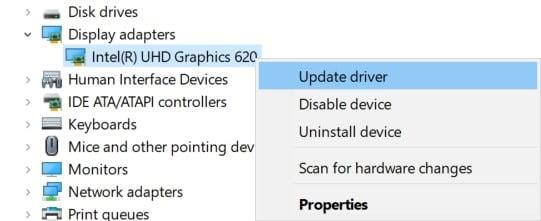
Reklamy
- Dále vyberte Aktualizujte ovladač > Vyberte si Automaticky vyhledávat ovladače.
- Pokud je k dispozici aktualizace, automaticky se stáhne a nainstaluje nejnovější verze.
- Po dokončení se systém automaticky restartuje. Jinak můžete ručně restartovat systém a použít změny.
3. Aktualizujte sestavení operačního systému Windows
Ve většině scénářů může mít zastaralé sestavení operačního systému Windows několik problémů se spuštěným programem. Chcete-li zkontrolovat aktualizaci systému Windows, měli byste se pokusit podle následujících kroků.
- lis Windows + I klíče k otevření Nastavení systému Windows.
- Nyní klikněte na Aktualizace a zabezpečení > Z Windows Update sekce, klikněte na Kontrola aktualizací.

- Pokud je k dispozici aktualizace, můžete kliknout na Stáhnout a nainstalovat.
- Počkejte, až proces dokončí instalaci.
- Po dokončení nezapomeňte restartovat počítač, aby se změny projevily.
4. Ověřte integritu herních souborů ve službě Steam
Vždy byste měli zkontrolovat integritu herních souborů na klientovi Steam a pokusit se soubory opravit. Udělat toto:
Reklamy
- Zahájení Pára > Klikněte na Knihovna.
- Klikněte pravým tlačítkem myši na Halo Infinite ze seznamu nainstalovaných her.
- Nyní klikněte na Vlastnosti > Přejít na Místní soubory.

- Klikněte na Ověřte integritu herních souborů > Budete muset počkat na proces, dokud nebude dokončen.
- Po dokončení restartujte počítač a znovu zkontrolujte problém.
5. Zkuste nainstalovat Microsoft Visual Studio
Někteří hráči navrhli zkusit nainstalovat nebo aktualizovat Microsoft Visual Studio na počítači se systémem Windows, abyste opravili jakýkoli druh potenciálních problémů se soubory Microsoft .NET nebo Microsoft Visual C++ Redistributables.
6. Aktualizujte Halo Infinite
Zkuste hru aktualizovat podle následujících kroků a zkontrolujte, zda vás chyba Halo Infinite DirectX 12 stále obtěžuje nebo ne. Udělat to:
- Otevři Pára klient > Přejít na Knihovna > Klikněte na Halo Infinite z levého panelu.
- Automaticky vyhledá dostupnou aktualizaci. Pokud je k dispozici aktualizace, klikněte na ni Aktualizace.
- Instalace aktualizace může nějakou dobu trvat > Po dokončení nezapomeňte zavřít klienta Steam.
- Nakonec restartujte počítač, abyste použili změny, a poté zkuste hru spustit znovu.
To je ono, chlapi. Předpokládáme, že vám tento průvodce pomohl. Pro další dotazy můžete komentovat níže.
FAQ
Proč moje grafická karta není kompatibilní s Halo Infinite?
„Nelze najít kompatibilní grafické zařízení kvůli následující chybějící funkci: Hardware Tiled Resources Tier 2. Ujistěte se, že máte grafický adaptér kompatibilní s DirectX 12 a nainstalovali jste nejnovější ovladače poskytnuté výrobcem.“ Chyba Halo Infinite DirectX 12 se může vyskytnout v různých operačních systémech, včetně Windows 10 a 11.
Proč nemohu spustit Halo Infinite multiplayer?
Halo Infinite multiplayer byl právě spuštěn, ale mnoho hráčů nemůže hru spustit kvůli chybě DirectX 12. Pokud trpíte stejným problémem, tato příručka vám může pomoci problém vyřešit.
Proč Halo Infinite DirectX 12 nefunguje ve Windows 10?
U některých hráčů došlo k chybě, protože jejich počítač nemá nainstalovanou nejnovější verzi DirectX 12. Zatímco jiní hráči říkají, že k chybě došlo kvůli nedostatku paměti Video RAM na jejich grafické kartě. Jak opravit chybu Halo Infinite DirectX 12 ve Windows 10 a Windows 11?
Jak opravit Halo Infinite ovladač, který snadno nefunguje na PC?
Verze Pro Driver Easy přichází s plnou technickou podporou. Restartujte počítač, aby se změny projevily, a poté znovu spusťte Halo Infinite. Někteří hráči hlásili, že nainstalovali DirectX 12 a nejnovější grafický ovladač, ale chyba přetrvává. Pokud jste v této situaci, musíte znovu zkontrolovat specifikace počítače.
Nemůžete opravit chybu Halo Infinite DirectX 12?
Pokud výše uvedené opravy nevyřeší chybu DirectX 12, pak je příčinou chyby váš GPU. Halo Infinite vyžaduje GPU s alespoň 4 GB VRAM. Pokud má váš GPU méně než 4 GB VRAM, pravděpodobně nebudete schopni opravit chybu Halo Infinite DirectX 12. Povolení herního režimu Windows 10 také způsobí pád hry.
Jak opravit chybu Halo Infinite kernelbase DLL?
Dalším důvodem chyby Halo Infinite KERNELBASE.dll nebo chyby 0xe343000a je herní režim Windows 10. Vypněte jej a problém bude vyřešen. Hráči Halo Infinite PC hlásí, že hra během hraní padá a zde je návod, jak to opravit.
Jaké jsou problémy s Halo Infinite na PC?
Navzdory tomu u počítačových hráčů Halo Infinite dochází k chybám a problémům, jako je chyba DirectX 12, chyba nekompatibilního operačního systému, chyba 0xe343000a, KERNELBASE.dll, selhání při spuštění, mfplat.dll chybí, CPU nepodporovaný, koktání a další.
Mohu hrát Halo Infinite bez SSSE3?
Hra sice doporučuje CPU s instrukční sadou SSSE3 SIMD, ale není to požadavek. Hru budete moci hrát, ale bez podpory SSSE3 ztratíte nějaké FPS.Mnoho počítačových hráčů Halo Infinite hlásí při spuštění hry chybu 4GB VRAM.
Co potřebujete k hraní Halo Infinite na PC?
Nejnovější DirectX je nezbytný pro hraní Halo Infinite. Ujistěte se tedy, že máte nainstalovaný DirectX 12. DirectX 12 si můžete stáhnout zde. Nakonec se ujistěte, že je vaše grafická karta plně aktualizována nejnovějšími ovladači. Pokud máte grafickou kartu AMD, podívejte se sem. Pro Intel jděte sem a pro GeForce jděte sem.
Jak opravit, že se Halo Infinite nenačte?
Halo Infinite vyžaduje alespoň 4 GB VRAM, jinak se jednoduše nenačte. Problém můžete vyřešit jednoduchým upgradem grafické karty. Nejnovější DirectX je nezbytný pro hraní Halo Infinite. Ujistěte se tedy, že máte nainstalovaný DirectX 12. DirectX 12 si můžete stáhnout zde.
Jak opravit problém s nefunkčním rozhraním DirectX 12?
Prvním krokem k vyřešení tohoto problému s DirectX 12 je ujistit se, že všechny vaše ovladače jsou aktuální. To lze provést mnoha způsoby, ale pro uživatele NVIDIA je zde nejlepší místo pro stažení nejnovějších ovladačů a totéž platí pro uživatele AMD.
Je v Halo Infinite chyba DirectX 12?
V této příručce projdeme způsoby, jak opravit běžnou chybu DirectX 12, se kterou se setkává mnoho počítačových hráčů Halo Infinite. Mám pro vás dobrou a špatnou zprávu. Dobrou zprávou je, že pokud je váš počítač schopen spustit Halo Infinite vůbec, pak je oprava chyby DirectX 12 v Halo Infinite ve skutečnosti docela jednoduchá.
Jaké jsou systémové požadavky pro Halo Infinite?
Halo Infinite vyžaduje hardware, který podporuje DirectX 12. (Obrázek: Microsoft) Pokud vám některá z těchto možností nepomůže, pak bohužel vaše GPU nebo CPU nemusí být kompatibilní s hrou, v takovém případě máme špatnou zprávu pro vy – budete si muset koupit nový hardware, který podporuje Halo Infinite.
Mohu spustit Halo Infinite s DirectX 12?
Pokud vaše VRAM splňuje minimální požadavky, ale objeví se chybová zpráva, viníkem by měla být úroveň DirectX12.Protože Halo Infinite vyžaduje ke spuštění hry 12_0 nebo vyšší. Chcete-li zjistit, zda je váš systém kompatibilní s DirectX 12 a úrovněmi DirectX 12, postupujte podle následujících kroků:
